4月7日消息 微软已经改变了Windows 10处理断开USB或Thunderbolt存储设备操作的方式,包括U盘、外部硬盘驱动器、闪存驱动器,甚至在PC和智能手机之间建立的USB数据传输连接。

我们知道,拔掉插入电脑的U盘时,应该手动点击安全删除USB设备防止出现硬件损坏或其他问题。但微软遥测数据显示其实并没有多少用户会手动进行操作,也就是说大多数用户都是直接拔掉,于是微软改变了其Windows系统处理外部存储设备的默认使用方式。随着Windows 10版本1809(2018年10月更新)的广泛部署,此更改生效。
在此之前,断开USB存储设备时Windows的默认策略是“更好的性能”设置。“更好的性能”意味着Windows以提高性能的方式管理数据传输和存储操作,这包括在传输,打开或准备某些操作时缓存数据。但是,用户必须使用“安全删除硬件”过程来删除外部驱动器。安全删除硬件过程通过确保完成所有缓存操作来保护设备上数据的完整性。
另外一种为快速删除(Quick Removal),此策略以保持设备随时可以删除的方式管理存储操作。可以在不使用“安全删除硬件”过程的情况下删除设备。但是,Windows无法缓存磁盘写入操作,这可能会降低系统性能,移动到外部存储设备的数据可能需要更长的传输时间。
在Windows 10 v1809中,所有USB和Thunderbolt存储设备的默认状态已变为“快速删除”,这是一种可以在不遵循“安全删除硬件”过程的情况下断开外部存储设备的状态。
对于那些喜欢更优秀的写入性能,且有较好的习惯进行“安全删除硬件”操作,那么可以根据以下步骤来进行重新设置。
1.将U盘等设备连接到电脑
2.右键开始,然后选择文件管理器
3.在文件管理器中,查看这个外接设备所标识的盘符(例如USB Drive (D:))
4.右键开始,然后点击磁盘管理器
5.在“磁盘管理”窗口的下半部分,右键点击设备的标签,然后选择“属性”
6.在“策略”中选择要使用的策略

特别提醒:本网内容转载自其他媒体,目的在于传递更多信息,并不代表本网赞同其观点。其原创性以及文中陈述文字和内容未经本站证实,对本文以及其中全部或者部分内容、文字的真实性、完整性、及时性本站不作任何保证或承诺,并请自行核实相关内容。本站不承担此类作品侵权行为的直接责任及连带责任。如若本网有任何内容侵犯您的权益,请及时联系我们,本站将会在24小时内处理完毕。











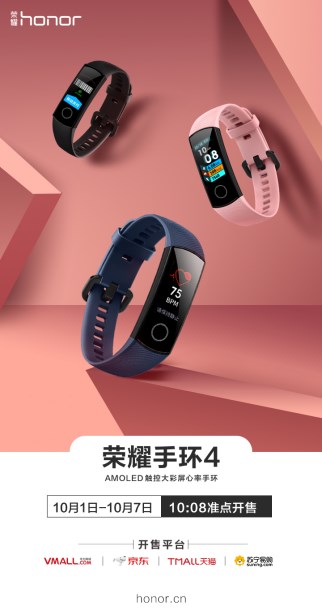









 用肩膀守护“最后
用肩膀守护“最后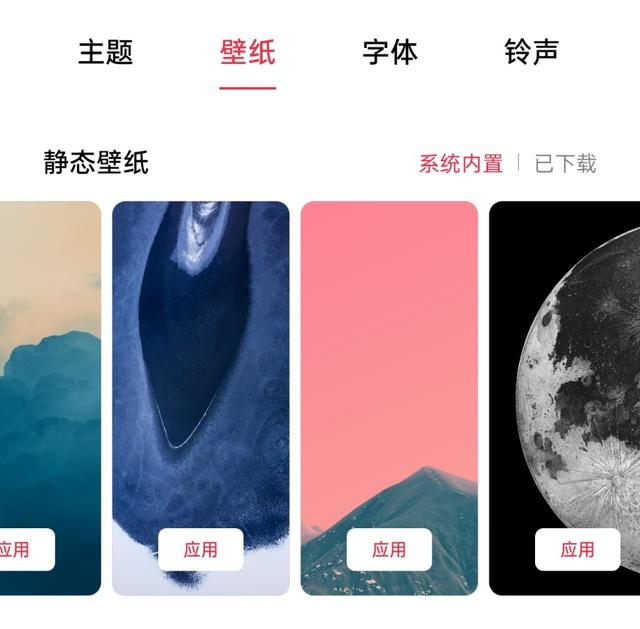 手机壁纸分享:你想
手机壁纸分享:你想 设计理念超前!MAX
设计理念超前!MAX 云天励飞首席科学
云天励飞首席科学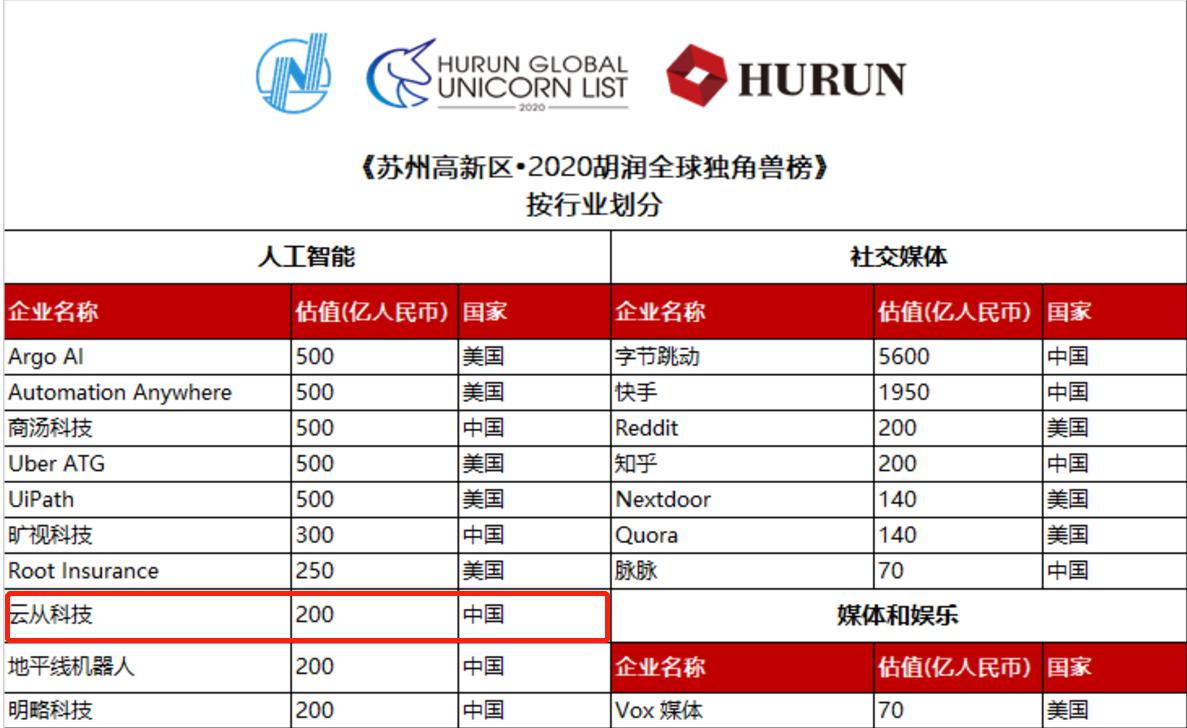 估值200亿荣登独
估值200亿荣登独 网络安全 意识为
网络安全 意识为 ALB专访好丽友法
ALB专访好丽友法 ISC 2020 信创安
ISC 2020 信创安 IMC御用设备到底
IMC御用设备到底 技嘉 G27Q 电竞显
技嘉 G27Q 电竞显 京东C2M反向定制
京东C2M反向定制 华为 Free Touch
华为 Free Touch  索尼新品降噪耳机
索尼新品降噪耳机 京东电器热8购物
京东电器热8购物 华为高端性能笔记
华为高端性能笔记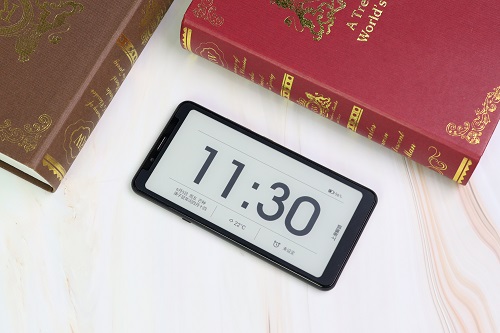 海信阅读手机A5 P
海信阅读手机A5 P